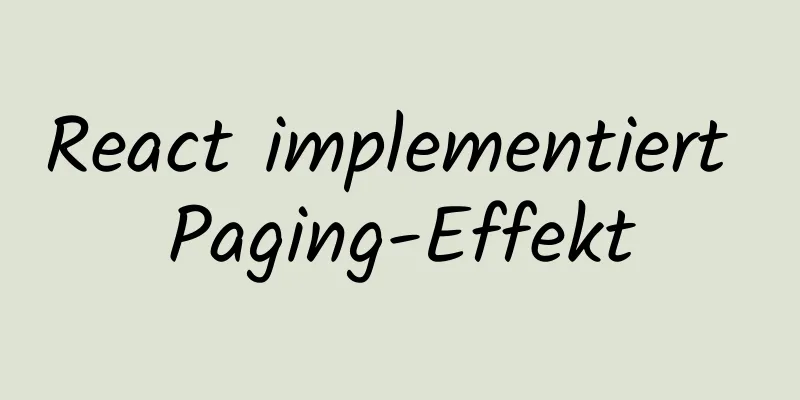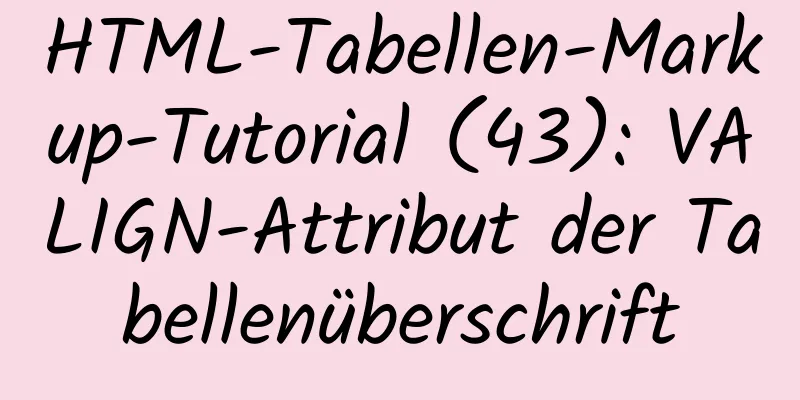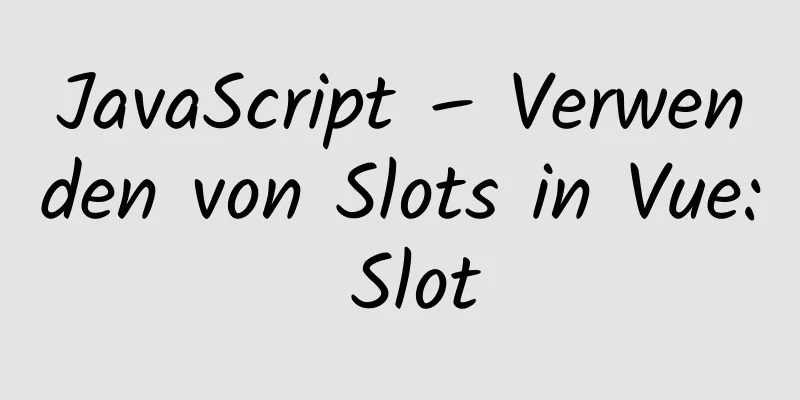Docker-Dateispeicherpfad, Befehlsvorgang zum Starten des Containers abrufen

|
Der Container wurde bereits erstellt. So erfahren Sie seine Startparameter (wo die Daten gemountet sind)
#Angenommen, ein Container wird mit dem folgenden Befehl gestartet: docker run -d --name mysql\
-p 3306:3306\
-e MYSQL_ROOT_PASSWORD=123456\
--restart=immer\
mysql:5.5 --character-set-server=utf8
#So erhalten Sie die Startparameter über den Containernamen [root@jenkins ~]# docker inspect mysql_cdh
[
{
"ID": "fbc3fba81b57bc5b5871746098b5f1f7ef0ed7716a786584a5effbb88ba156e6",
"Erstellt": "2019-09-25T01:43:37.720505875Z",
"Pfad": "docker-entrypoint.sh",
"Argumente": [
„--character-set-server=utf8“
],
"HostKonfiguration": {
"Bindet": [
„mysql-daten:/var/lib/mysql“
],
"ContainerIDFile": "",
"LogConfig": {
"Typ": "json-Datei",
"Konfiguration": {}
},
"Netzwerkmodus": "Standard",
"PortBindings": {
"3306/tcp": [{ "HostIp": "", "HostPort": "3306"}
]
},
"Neustartrichtlinie": {
"Name": "immer",
"MaximumRetryCount": 0
},
"Reittiere": [
{
"Typ": "Volumen",
"Name": "mysql-daten",
"Quelle": "/var/lib/docker/volumes/mysql-data/_data",
"Ziel": "/var/lib/mysql",
"Treiber": "lokal",
"Modus": "z",
"RW": wahr,
"Ausbreitung": ""
}
],
1. Bildebene: Dateispeicherpfad
[root@master ~]# Docker-Image inspizieren nginx | tail -n 22
"GraphTreiber": {
"Daten": {
"LowerDir": "/var/lib/docker/overlay2/bf20cf788cc053f00ff1467525d50e19bd1cf07a2167f72511bdfcb28918a472/diff:/var/lib/docker/overlay2/317d80bb7ae58ed288be9ebd84aeb5b4b3a1c06f3211f5d1f32d89b629d1876e/diff",
"MergedDir": "/var/lib/docker/overlay2/7782d0eb292fdc8bbd73bf9bae2d65468e8aba0bcd6baed55ac348618b80ae16/zusammengeführt",
"UpperDir": "/var/lib/docker/overlay2/7782d0eb292fdc8bbd73bf9bae2d65468e8aba0bcd6baed55ac348618b80ae16/diff",
"Arbeitsverzeichnis": "/var/lib/docker/overlay2/7782d0eb292fdc8bbd73bf9bae2d65468e8aba0bcd6baed55ac348618b80ae16/work"
},
"Name": "overlay2"
},2. Containerebene: Dateispeicherpfad
#1, Starten Sie den Container [root@master ~]# docker run -d --name nginx2 nginx
a9c9f31cdccf13c3385f3de33443325d2e14d69458e6d679e54c8cf9e5ff24c8
#2, Holen Sie sich die Container-ID
[root@master ~]# docker inspect nginx2 | grep -i id
[root@master ~]# docker inspect nginx2 | grep -i id
"ID": "a9c9f31cdccf13c3385f3de33443325d2e14d69458e6d679e54c8cf9e5ff24c8",
"Pid": 2069,
"ExecIDs": null,
"ContainerIDFile": "",
#Temporäre Containerdateien anzeigen – bei jeder Erstellung zufällig generierte Dateien (Containerebene)
[root@master ~]# docker inspect nginx2 | grep -i Pfad
"Pfad": "nginx",
"ResolvConfPath": "/var/lib/docker/containers/a9c9f31cdccf13c3385f3de33443325d2e14d69458e6d679e54c8cf9e5ff24c8/resolv.conf",
"HostnamePfad": "/var/lib/docker/containers/a9c9f31cdccf13c3385f3de33443325d2e14d69458e6d679e54c8cf9e5ff24c8/hostname",
"HostsPath": "/var/lib/docker/containers/a9c9f31cdccf13c3385f3de33443325d2e14d69458e6d679e54c8cf9e5ff24c8/hosts",
"LogPath": "/var/lib/docker/containers/a9c9f31cdccf13c3385f3de33443325d2e14d69458e6d679e54c8cf9e5ff24c8/a9c9f31cdccf13c3385f3de33443325d2e14d69458e6d679e54c8cf9e5ff24c8-json.log",
#Verwenden Sie die Container-ID, um das Verzeichnis zu finden, in dem die Containerdaten gespeichert sind: /var/lib/docker/overlay2/containerid
######
#Im Vergleich zum obigen "Image-Layer: Dateispeicherpfad" können Sie sehen, dass der Container die Image-Layer-Dateien über die LowerDir-Mounting-Methode abbildet######
[root@master ~]# docker inspect nginx2 | grep -i dir
"LowerDir": "/var/lib/docker/overlay2/d37ff828e63081be6fcfefc73891e7b455596cb921c8021fbf9571f330c0599b-init/diff:/var/lib/docker/overlay2/7782d0eb292fdc8bbd73bf9bae2d65468e8aba0bcd6baed55ac348618b80ae16/diff:/var/lib/docker/overlay2/bf20cf788cc053f00ff1467525d50e19bd1cf07a2167f72511bdfcb28918a472/diff:/var/lib/docker/overlay2/317d80bb7ae58ed288be9ebd84aeb5b4b3a1c06f3211f5d1f32d89b629d1876e/diff",
"MergedDir": "/var/lib/docker/overlay2/d37ff828e63081be6fcfefc73891e7b455596cb921c8021fbf9571f330c0599b/zusammengeführt",
"UpperDir": "/var/lib/docker/overlay2/d37ff828e63081be6fcfefc73891e7b455596cb921c8021fbf9571f330c0599b/diff",
"Arbeitsverzeichnis": "/var/lib/docker/overlay2/d37ff828e63081be6fcfefc73891e7b455596cb921c8021fbf9571f330c0599b/work"
Containerhafen übermorgen ändern Suchen Sie die Konfigurationsdatei hostconfig.json über die Container-Layer-Datei und ändern Sie den vom Container zugeordneten Port
[root@docker d93185e3a0....2e544ccfa]# pwd
/var/lib/docker/containers/d93185e3a0....2e544ccfa
[root@docker d93185e3a0....2e544ccfa]# cat hostconfig.json
{"Bindet":["/dockersuperset:/home/superset"],"ContainerIDFile":"",
"LogConfig":{"Typ":"json-Datei","Konfiguration":{}},"Netzwerkmodus":"Standard",
"PortBindings":{"8088/tcp":[{"HostIp":"","HostPort":"8099"}]}......3. Geben Sie das Dateispeicherverzeichnis des Spiegelcontainers ein und ändern Sie die Konfigurationsdatei # Geben Sie das Dateispeicherverzeichnis des Spiegelcontainers ein und ändern Sie die Konfigurationsdatei [root@master ~]# cd /var/lib/docker/overlay2/d37ff828e63081be6fcfefc73891e7b455596cb921c8021fbf9571f330c0599b [root@master d37ff828e63081be6fcfefc73891e7b455596cb921c8021fbf9571f330c0599b]# ls Diff Link unten zusammengeführt Arbeit [root@master d37ff828e63081be6fcfefc73891e7b455596cb921c8021fbf9571f330c0599b]# ls diff /ausführen/ nginx.pid [root@master d37ff828e63081be6fcfefc73891e7b455596cb921c8021fbf9571f330c0599b]# ls diff /var/cache/nginx/ client_temp fastcgi_temp proxy_temp scgi_temp uwsgi_temp [root@master d37ff828e63081be6fcfefc73891e7b455596cb921c8021fbf9571f330c0599b]# ls zusammengeführt/ bin/ dev/ etc/ lib/ media/ opt/ root/ sbin/ sys/ usr/ boot/ .dockerenv home/ lib64/ mnt/ proc/ run/ srv/ tmp/ var/ [root@master d37ff828e63081be6fcfefc73891e7b455596cb921c8021fbf9571f330c0599b]# ls zusammengeführt/etc/nginx/ conf.d fastcgi_params koi-utf koi-win mime.types module nginx.conf scgi_params uwsgi_params win-utf [root@master d37ff828e63081be6fcfefc73891e7b455596cb921c8021fbf9571f330c0599b]# Kopf zusammengeführt/etc/nginx/nginx.conf Benutzer nginx; Arbeiterprozesse 1; #Ändern Sie hier die Konfigurationsdatei, entfernen Sie die Semikolons der beiden Zeilen user nginx; worker_process 1; um zu sehen, ob sich die Konfiguration im Container geändert hat [root@master d37ff828e63081be6fcfefc73891e7b455596cb921c8021fbf9571f330c0599b]# head merged/etc/nginx/nginx.conf -n 3 Benutzer nginx Arbeitsprozesse 1 #Melden Sie sich beim Container an und zeigen Sie die geänderte Konfiguration an: Überprüfen Sie, ob sie wirksam ist [root@master d37ff828e63081be6fcfefc73891e7b455596cb921c8021fbf9571f330c0599b]# docker exec -it nginx2 bash root@a9c9f31cdccf:/# Kopf /etc/nginx/nginx.conf -n 3 Benutzer nginx Arbeitsprozesse 1 4. Ändern Sie den Standardspeicherpfad a, Erstellen Sie das Verzeichnis /var/lib/docker neu. #Sichern Sie die Daten im neuen Speicherpfad. Service Docker Stop mkdir /docker.bak mv /var/lib/docker/* /docker.bak #Erstellen Sie einen Softlink mkdir /home/docker-data mv /docker.bak/* /home/docker-data/ && rmdir /docker.bak ln -s /home/docker-data /var/lib/docker b. Ändern Sie die Konfiguration vi /usr/lib/systemd/system/docker.service ExecStart=/usr/bin/dockerd --graph /neuer-Pfad/docker #Konfigurationsdatei neu laden systemctl daemon-reload #Docker neu starten systemctl Neustart docker.service Zusatzwissen: Docker gibt das Datenspeicherverzeichnis an Docker gibt das Speicherverzeichnis an (der ursprüngliche Parameter --graph ist ungültig.) Methode 1 1. Konfigurieren Sie /etc/docker/daemon.json in der Docker-Konfigurationsdatei Der folgende Befehl wird hinzugefügt, wenn die Datei daemon.json keinen Inhalt hat. Wenn es Inhalte gibt, brauchen Sie
Katze << EOF >>/etc/docker/daemon.json
{
"Datenstamm": "/mnt/docker-data"
}
Ende der Laufzeit
systemctl Neustart DockerMethode 2 2. Konfigurieren Sie die Startparameter
Fügen Sie nach EXECStart Folgendes hinzu: ExecStart=/usr/bin/dockerd --data-root='/home/docker' systemctl daemon-reload systemctl Neustart Docker Der obige Artikel über den Docker-Dateispeicherpfad und den Abruf des Container-Startbefehls ist der gesamte Inhalt, den der Herausgeber mit Ihnen teilt. Ich hoffe, er kann Ihnen als Referenz dienen. Ich hoffe auch, dass Sie 123WORDPRESS.COM unterstützen werden. Das könnte Sie auch interessieren:
|
<<: Lösungen für das Problem der Erstellung von XHTML- und CSS-Webseiten
>>: Analyse der MySQL-Transaktionsmerkmale und Ebenenprinzipien
Artikel empfehlen
Verschiedene Front-End-Druckmethoden des Webs: CSS steuert den Druckstil von Webseiten
CSS steuert den Druckstil von Webseiten : Verwende...
Vue+Openlayer Batch-Einstellung von Flash Point-Implementierungscode (basierend auf dem Postrender-Mechanismus)
Effektbild: Implementierungscode: <Vorlage>...
Detaillierte Erläuterung der MERGE-Speicher-Engine von MySQL
Die MERGE-Speicher-Engine behandelt eine Gruppe v...
Natives JS zur Realisierung eines einfachen Schlangenspiels
In diesem Artikel wird der spezifische Code von j...
MySQL-Variablenprinzipien und Anwendungsbeispiele
In der MySQL-Dokumentation können MySQL-Variablen...
So konfigurieren Sie Anti-Hotlinking für den Nginx-Websitedienst (empfohlen)
1. Prinzip des Hotlinking 1.1 Vorbereitung der We...
Beim Aktualisieren der automatisch inkrementierten Primärschlüssel-ID in MySQL sind Probleme aufgetreten
Inhaltsverzeichnis Warum die Auto-Inkrement-ID ak...
Mysql-Indextypen und grundlegende Anwendungsbeispiele
Inhaltsverzeichnis Index - Allgemeiner Index - Ei...
Probleme und Lösungen bei Fehler 08001 bei der Verknüpfung mit MySQL in IDEA und keiner Tabellenanzeige nach erfolgreicher Verbindung
Fehler: Connection to blog0@localhost failed. [08...
Ausführliche Erläuterung der MySQL-Lern-Engine, Erläuterungen und Berechtigungen
Motor Einführung Innodb-Engine Die Innodb-Engine ...
Tiefgreifendes Verständnis von UID und GID in Docker-Containern
Standardmäßig werden Prozesse im Container mit Ro...
echars 3D-Kartenlösung für benutzerdefinierte Farben von Regionen
Inhaltsverzeichnis Frage verlängern Lösung des Pr...
Zusammenfassung der zehn Prinzipien zur Optimierung grundlegender Anweisungen in MySQL
Vorwort Bei der Anwendung von Datenbanken haben P...
Eine kurze Diskussion über React Native APP-Updates
Inhaltsverzeichnis App-Update-Prozess Grobes Flus...
Erläuterung zu JavaScript-Anti-Shake und -Throttling
Inhaltsverzeichnis Stabilisierung Drosselung Zusa...